
Konfigurieren von Audiogeräten mit Audio-MIDI-Setup auf dem Mac
Mit der App „Audio-MIDI-Setup“ kannst du Audioeingabe- und -ausgabegeräte konfigurieren. Hierzu gehören beispielsweise Mikrofone und Mehrkanal-Audio-Interfaces. Außerdem kannst du Audiodaten von iOS-Geräten direkt an deinen Mac übertragen.
Die verfügbaren Einstellungen in Audio-MIDI-Setup hängen vom verwendeten Audiogerät ab. Du kannst beispielsweise den Ausgabepegel für die einzelnen Kanäle deines Audiogeräts separat einstellen.
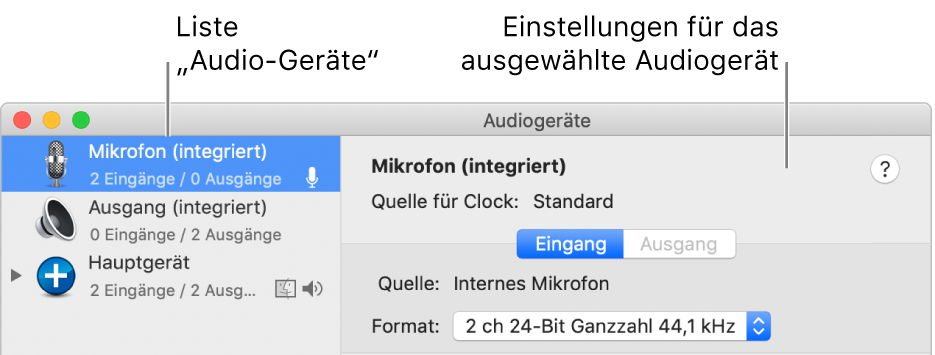
Verbinde die Audiogeräte mit dem Mac und installiere bei Bedarf die mit den Geräten mitgelieferte Software.
Wähle in der App „Audio-MIDI-Setup“
 auf deinem Mac in der Liste links im Fenster „Audiogeräte“ ein Gerät aus.
auf deinem Mac in der Liste links im Fenster „Audiogeräte“ ein Gerät aus.Hinweis: Klicke bei iOS-Geräten zuerst auf „Aktivieren“ und wähle dann ein Gerät aus. Möglicherweise wirst du aufgefordert, das Gerät mit einem Code zu entsperren oder das Gerät als vertrauenswürdig einzustufen.
Klicke auf das Aktionsmenü
 in der Liste links im Fenster „Audiogeräte“ und lege dann fest, wie das Gerät verwendet werden soll:
in der Liste links im Fenster „Audiogeräte“ und lege dann fest, wie das Gerät verwendet werden soll:Für die Toneingabe: Wähle „Dieses Gerät für die Toneingabe verwenden“.
Für die Tonausgabe: Wähle „Dieses Gerät für die Tonausgabe verwenden“.
Zum Abspielen von Systemtönen: Wähle „Warnton & Toneffekte über dieses Gerät abspielen“.
Wähle auf der rechten Seite des Fensters „Audiogeräte“ die Optionen aus, die für das zu konfigurierende Gerät verfügbar sind:
In den meisten Fällen ist im Einblendmenü „Quelle für Clock“ die Standardeinstellung ausgewählt.
Wenn du Surround-(Mehrkanal-)Lautsprecher einrichten möchtest, wähle ein Ausgabegerät in der Liste auf der linken Seite des Fensters „Audiogeräte“ aus. Klicke auf „Lautsprecher konfigurieren“ und wähle dann den gewünschten Konfigurationstyp aus.
Klicke auf das Einblendmenü „Format“ und lege die Abtastrate und die Bittiefe fest. Vergewissere dich, dass diese Angaben mit den entsprechenden Einstellungen für dein Audiogerät übereinstimmen.
Wenn dein Mac den Hardware-Sample-Rate-Converter unterstützt, ist das Einblendmenü „Hardware-Rate-Converter“ im Bereich „Eingang“ verfügbar. Wenn du „Automatisch“ aus dem Einblendmenü auswählst, wird der Hardware-Sample-Rate-Converter aktiviert, wenn die eingehenden Audio-Samples im PCM-Format vorliegen und entsprechend dem internationalen Standard IEC 60958-3 formatiert sind. Der Hardware-Sample-Rate-Converter wird deaktiviert, wenn der Eingabe-Stream codiert ist. Du kannst auch „Aktivieren“ oder „Deaktivieren“ aus dem Menü auswählen, um den Hardware-Sample-Rate-Converter aktiviert oder deaktiviert zu lassen.
Wenn die Lautstärke deines Geräts über die Software geregelt werden kann, erscheinen die Lautstärkeregler blau. Dies bedeutet, dass sie aktiv sind. Bewege die Regler, um die Lautstärke der einzelnen Kanäle einzustellen.
Weitere Informationen findest du unter Ein angeschlossenes MIDI-Gerät wird nicht angezeigt.